ACDSee是一款由ACD Systems开发的看图工具,ACDSee支持快速开启、浏览多数的影像格式。ACDSee能广泛应用于图片的获取、管理、浏览、优化甚至和他人的分享,是目前最为流行的看图工具之一。ACDSee不单单只能浏览图片还可以针对图像进行简单的编辑,小伙伴们还可以使用ACDSee针对JPG、BMP、GIF等图像格式进行任意转换。
-
3.0 免费版查看
-
0.1.1 电脑版查看
-
2.0.0 电脑版查看
-
1.0 中文版查看
-
1.0.8 中文版查看

ACDSee软件功能
1、全屏呈现
只展示图片,绝无其它干扰。在全屏模式中,所有界面元素都会被隐藏,以便您可以专注于当下的图片。按空格键就能轻松转到下一张图片。将全屏查看设置为默认值,这样便能始终获得大图像。
2、创建即时幻灯放映
创建文件夹中一组或所有图片的快速幻灯放映预览。您可以手动或自动前进到下一张幻灯,或者通过时间设置调整为最佳速度。
3、选择查看方式
借助“放大镜”与“导航器”,仔细研究图片任何区域的细节。ACDSee 还能在正在查看的图片旁边显示直方图及有用的文件信息。
4、查看 RAW 图像
查看各大相机制造商的 RAW 文件。与图片负片相似,RAW 图像是未冲印的,因此 ACDSee 会显示文件的 JPEG 预览。然后您便可以将其转换为其他文件格式,如 JPEG、TIFF 或 PNG。如果要处理 RAW 图像,则需要使用 ACDSee Pro 10。
acdsee软件特色
浏览速度快
无需将图片导入单独的库。您可以立即实时浏览所有相集。还可以根据日期、事件、编辑状态或其他标准进行排序,以便进行超快速的查看。
按您的方式加以整理
创建类别、添加分层关键词、编辑元数据以及对图片评级。单击鼠标即可标记图像和指定颜色标签,并将它们集中起来以供进一步编辑或共享。您甚至可以在导入相机或存储设备上图片的同时进行整理。
有意义的元数据
根据相机信息排列文件,或者轻松、快捷地编辑EXIF和IPTC元数据。自定义元仪表板,使其仅显示对您而言最为重要的详细信息。
立刻查找
即使是在数千张图片中,也能快速找出所需的那一张。输入词组(如“滑雪旅行”或“生日聚会”)搜索,或者仅搜索特定文件夹,利用相机文件信息缩小范围,或使用“快速搜索”栏找到特定图像。创建详细的搜索并将其保存以供日后使用。
管理各种文件
将100多种文件类型集中到一个方便的地方。您可以查看、管理并获取图片、音频及视频剪辑所支持的大量格式,包括BMP、GIF、JPG、PNG、PSD、MP3、MPEG、TIFF、WAV及其它许多种格式。请参阅支持的文件格式的完整列表。
ACDSee使用方法
1、双击ACDSee桌面快捷方式,打开软件,软件左侧是文件夹,您可以通过左侧的文件夹找到您要浏览的图片。
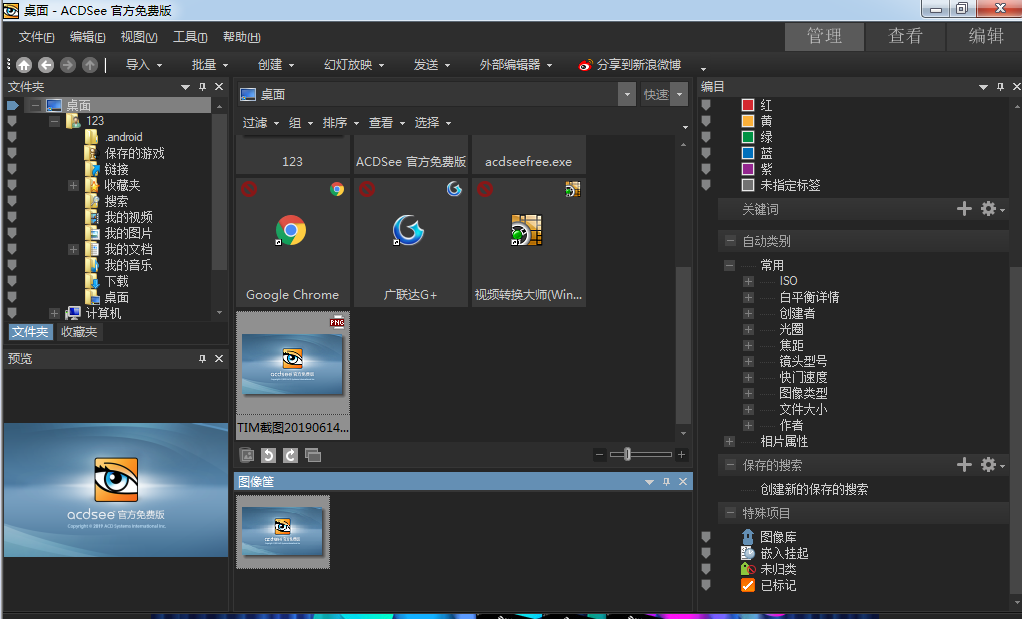
2、您可以通过右上角的【管理】,【查看】,【编辑】对图片进行操作。
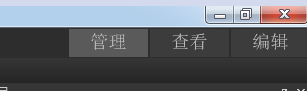
3、点击【查看】,进入图片查看详情页,您可以点击【上一个】【下一个】切换不同的图片。
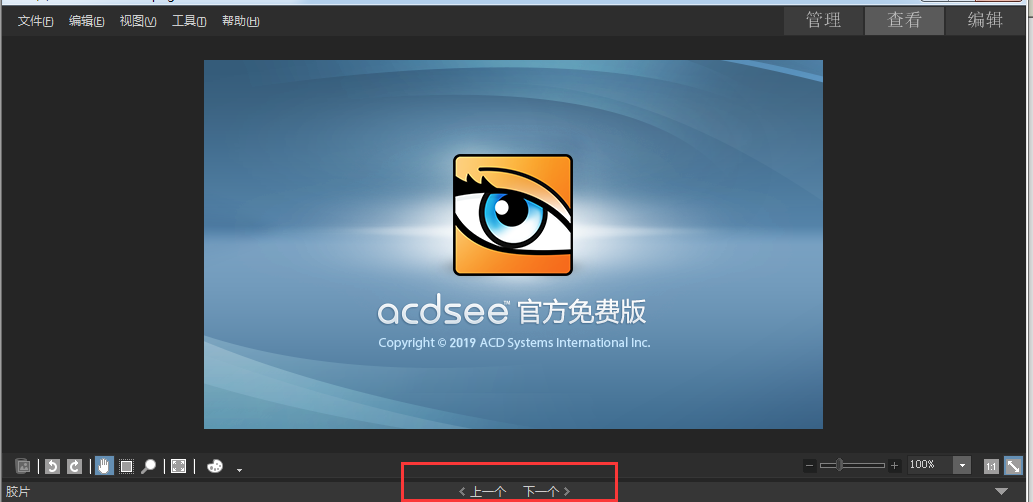
4、点击ACDSee软件右上角的【编辑】,您可以对图片进行编辑,编辑完成后,点击【保存】就可以了。
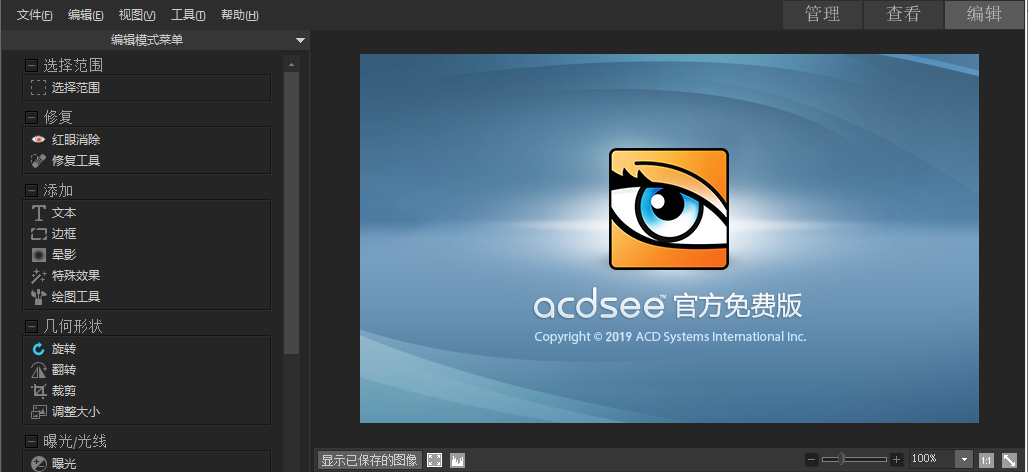
acdsee怎么改图片大小?
1、首先打开软件主程序到主窗口,点击菜单栏文件-打开,快捷命令ctrl+O。
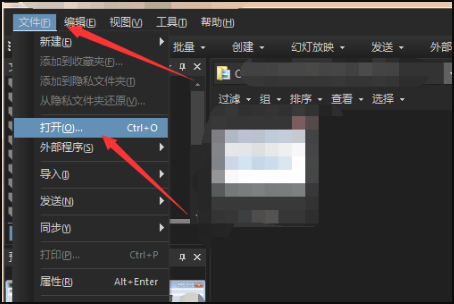
2、在打开窗口中选择图片,点击打开。
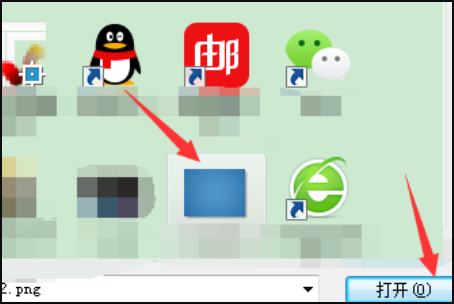
3、点击编辑,调整大小。

4、然后在预设值中给出了标准像素大小,包含1024*768、640*480、800*600和双倍大小一半大小,可以选择使用。
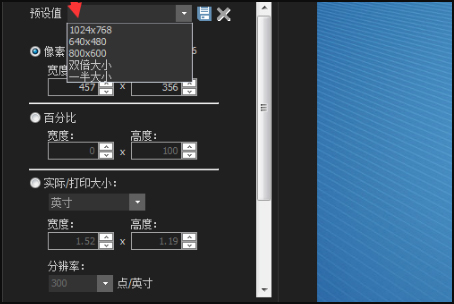
5、或者直接修改像素数值,像素值默认勾选保持纵横比,要求的像素宽度和高度可取消保持纵横比勾选在输入即可。
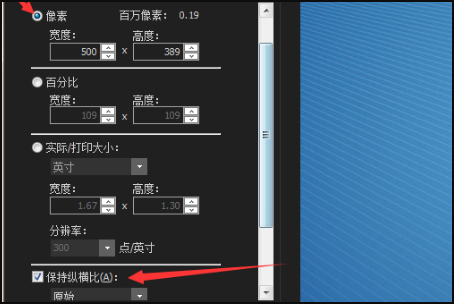
6、或者选择百分比,保持纵横比选择勾选或取消,然后输入宽度和高度数值。
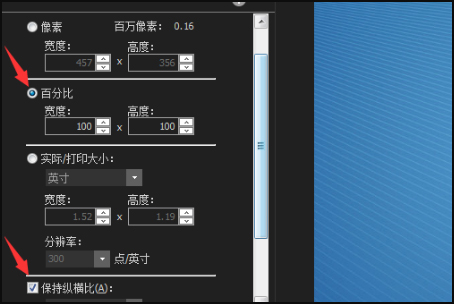
7、以上两种就够用了,或者也可以选择使用实际/打印大小调整。
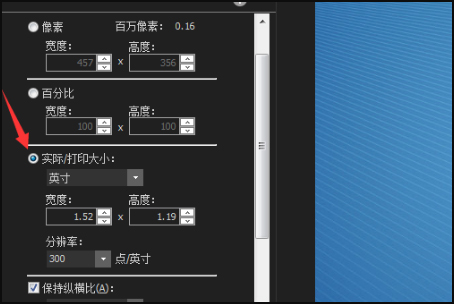
8、图片大小修改后点击完成。

ACDSee和美图看看哪一个好?
ACDSee和美图看看都支持基础的图片浏览及一些简单的图片修改编辑效果。美图看看软件具有体积小,打开运行速度快、占用系统内存低等特点,ACDSee则是除了支持针对一些图片进行浏览外,还可以用于播放动画文件、声音文件或是播放幻灯片。ACDSee也不仅仅只支持浏览或播放一些文件制作一些桌面壁纸、屏幕保护程序、HTML相册、文件清单等。
美图看看下载地址:https://www.pcsoft.com.cn/soft/36693.html
ACDSee官方免费版系统需求
硬件需求
英特尔®奔腾®III/AMD Athlon或同级处理器(建议使用英特尔®奔腾®4/AMD Athlon XP或同级处理器)
512 MB RAM(建议使用1 GB RAM)
310 MB空闲硬盘空间(建议留出1 GB)
分辨率为1024 x 768的高彩色显示适配器(建议使用1280 x 1024)
软件需求
微软Windows®7、Windows®8或Windows®10
微软IE浏览器9以上
微软DirectX 9.0或更高
Ghostscript 8.0-用于支持PDF
Windows媒体播放器9.0
ACDSee更新日志:
1:优化了性能
2:解决bug问题我们是认真的




 抖音电脑版
抖音电脑版
 Flash中心
Flash中心
 鲁大师
鲁大师
 photoshop cs6
photoshop cs6
 QQ浏览器
QQ浏览器
 百度一下
百度一下
 驱动精灵
驱动精灵
 360浏览器
360浏览器
































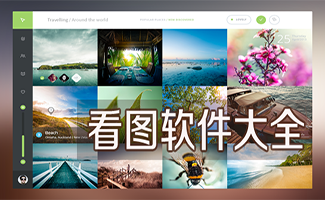

































 金舟多聊
金舟多聊
 Google Chrome
Google Chrome
 风喵加速器
风喵加速器
 铃声多多
铃声多多
 网易UU网游加速器
网易UU网游加速器
 雷神加速器
雷神加速器
 爱奇艺影音
爱奇艺影音
 360免费wifi
360免费wifi
 360安全浏览器
360安全浏览器
 百度云盘
百度云盘
 Xmanager
Xmanager
 2345加速浏览器
2345加速浏览器
 极速浏览器
极速浏览器
 FinePrint(虚拟打印机)
FinePrint(虚拟打印机)
 360浏览器
360浏览器
 XShell2021
XShell2021
 360安全卫士国际版
360安全卫士国际版
 迅雷精简版
迅雷精简版





























